剪映电脑版如何制作分屏 剪映专业版多画面排版方案
时间:2025-07-19 | 作者: | 阅读:0分屏效果可通过叠加轨道、手动布局或模板实现。基础方法是将视频拖至不同轨道,用特效或蒙版裁剪画面并调整位置实现左右分屏;多画面排版需在不同轨道调整每个视频的位置和缩放,实现三屏、四屏等复杂布局;快速方式是导入剪映模板或外部模板直接替换素材;注意事项包括统一视频比例、协调画面内容与背景音乐、提前规划布局图提升效率。
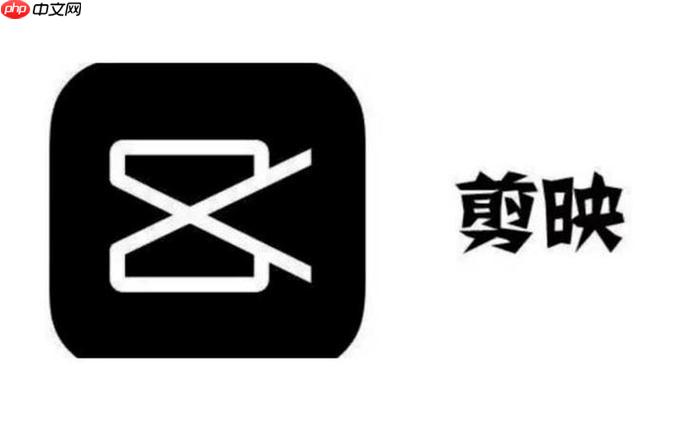
分屏效果在视频剪辑中很常见,尤其适合对比展示、多人对话或者素材拼接。在剪辑软件中,剪映电脑版(专业版)操作起来其实挺方便的,关键是要掌握几种常用排版方式。
基础方法:叠加轨道+裁剪画面
剪映专业版没有“一键分屏”按钮,但可以通过叠加视频轨道和裁剪画面来实现。具体操作如下:
- 把需要分屏的多个视频素材分别拖到不同的视频轨道上
- 选中上方轨道的视频,点击“特效”或“蒙版”功能,进行画面裁剪或遮挡
- 调整位置和尺寸,让两个画面并列显示
比如,你想做左右分屏,就可以把一个视频放在左边,另一个放在右边,中间不留空隙即可。这个方法适合两个画面,操作不复杂。
多画面排版:手动布局更灵活
如果要做三屏、四屏甚至更多画面,就需要手动布局了。步骤如下:
- 把所有视频素材放在同一时间线上,但分布在不同的视频轨道上
- 依次选中每个视频片段,进入“画面”设置,调整“位置”和“缩放”
- 把每个画面放到你想要的区域,比如左上、右上、左下、右下
这样就可以实现四宫格、画中画等效果。虽然需要一点点耐心,但自由度更高,适合有特定构图需求的视频。
快速实现:使用分屏模板
如果你不想手动调位置,剪映专业版其实也支持导入模板,尤其是从“剪映手机版”导出的分屏项目,也可以在电脑版打开继续编辑。
你还可以去一些素材网站下载剪映专用的分屏模板,导入后直接替换视频素材即可。这种方式适合新手或者赶时间的情况。
小技巧:注意画面比例和内容协调
分屏虽然看起来炫酷,但也有几个容易忽略的细节:
- 视频比例要统一,否则画面会变形
- 画面内容不要太杂,避免观众看不过来
- 背景音乐和字幕也要统一协调,不能互相干扰
尤其是做多画面排版时,建议先在草稿里画个布局图,再开始剪辑,效率更高。
基本上就这些方法了,操作不复杂,但容易忽略细节。你可以根据自己的需求选择手动布局还是使用模板,灵活应对不同场景。
来源:https://www.php.cn/faq/1416911.html
免责声明:文中图文均来自网络,如有侵权请联系删除,心愿游戏发布此文仅为传递信息,不代表心愿游戏认同其观点或证实其描述。
相关文章
更多-

- 荐片如何领取观影券 荐片官方活动参与方法
- 时间:2025-07-29
-

- 千千静听怎么设置程序启动时自动播放?-千千静听设置程序启动时自动播放的方法
- 时间:2025-07-29
-

- winrar怎么生成文件目录-winrar生成文件目录的方法
- 时间:2025-07-29
-

- 千千静听怎么设置字体?-千千静听设置字体的方法
- 时间:2025-07-29
-

- winrar怎么关闭声音方法-winrar关闭声音方法的方法
- 时间:2025-07-29
-

- winrar怎么解压光盘影像文件-winrar解压光盘影像文件的方法
- 时间:2025-07-29
-

- Win11便笺插入图片教程
- 时间:2025-07-29
-

- 如何添加第二个Parallels虚拟机
- 时间:2025-07-29
精选合集
更多大家都在玩
热门话题
大家都在看
更多-
- 想低调发布 陶德再次暗示《辐射3》与《新维加斯》重制版
- 时间:2025-12-15
-

- 《宝可梦传说ZA》超能妙喵及Mega形态介绍 超级超能妙喵种族值介绍
- 时间:2025-12-15
-
- 老外也上头 《燕云十六声》获PlayStation 11月最佳新游戏
- 时间:2025-12-15
-
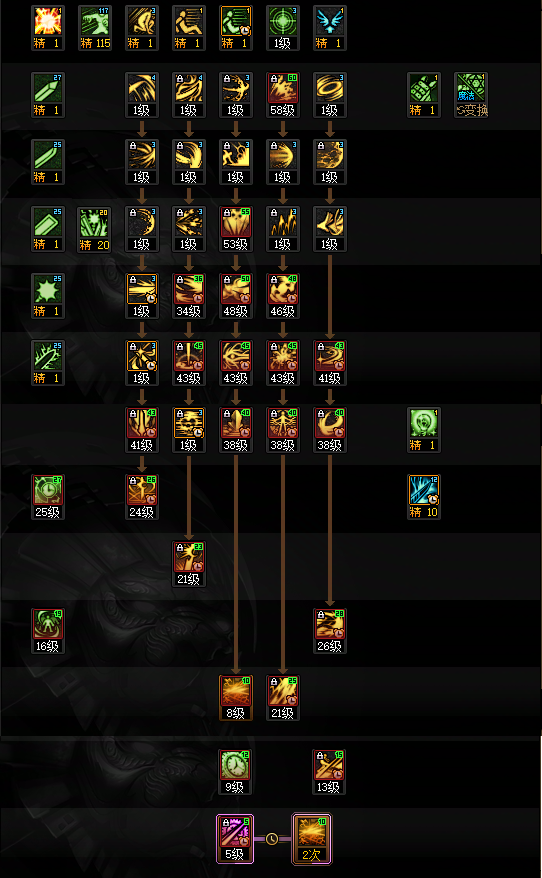
- DNF2026黑暗武士加点攻略
- 时间:2025-12-15
-

- 魔兽世界黑暗院长的玄秘火盆怎么获得
- 时间:2025-12-15
-

- 宝藏骑士好玩吗 宝藏骑士玩法简介
- 时间:2025-12-15
-

- 向僵尸开炮空百和风百宝石优先建议
- 时间:2025-12-15
-
- 《上古卷轴5》PS与NS2平台对比 NS2版本画质提升性能灾难
- 时间:2025-12-15










